Visa hjälp
Du kan visa hjälp på följande sätt:
-
Tryck på F1, ”hjälpknappen”, om du vill ha funktionsrelaterad hjälp.
-
Välj ett kommando på programmets Hjälp-meny.
-
Öppna hjälphanteraren i huvudgruppen och bläddra i hjälpen i ditt system.
-
Öppna panelundermenyn Hjälp och välj hjälp om skrivbordet, eller välj Objekthjälp.
Tryck på hjälpknappen F1
När du har en fråga får du hjälp enklast och snabbast genom att trycka på F1. När du trycker på F1 visar programmet som du använder ett lämpligt hjälpavsnitt om det som är markerat, exempelvis ett fönster eller en knapp. Eftersom programmet avgör vilket hjälpavsnitt som är lämpligast kallas den här typen av hjälp funktionsrelaterad.
Med tangenten F1 kan du snabbt visa hjälp om en meny eller dialogruta. Om du t ex vill visa hjälp om filhanterarens Fil-meny visar du Fil-menyn och trycker på F1. Filhanteraren visar en beskrivning av varje alternativ på menyn. Om en dialogruta är öppen kan du också trycka på F1 och visa en förklaring av dialogrutan. Tangenten F1 är en genväg till att klicka på dialogrutans hjälpknapp.
Obs!
Vissa datorer har en särskild ”Hjälp”-knapp på tangentbordet. Om din dator har en sådan knapp kan den ersätta tangenten F1.
Använda ett programs Hjälp-meny
De flesta program har en Hjälp-meny som innehåller kommandon för olika typer av hjälp som t ex introduktion, uppgifter för programmet eller referensinformation.
Figur 3–1 CDE-programmets Hjälp-meny
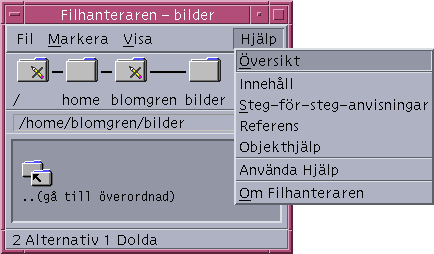
En vanlig Hjälp-meny i CDE innehåller följande:
Översikt – visar programmets startavsnitt. Startavsnittet är det första avsnittet i programmets hjälpavsnittshierarki.
Steg-för-steg – visar åtgärdsinstruktioner för det mesta som går att utföra i programmet.
Referens – visar sammanfattningar om olika komponenter, t ex fönster, dialogrutor, menyer och programresurser.
Objekthjälp – gör att du kan visa en beskrivning av ett objekt i ett valfritt fönster i ett program genom att klicka på det objektet.
Använda hjälp – ger hjälp om hur du använder hjälpfönster.
Om program – visar versions- och copyrightinformation om programmet.
Det kan finnas ytterligare alternativ i vissa program. Dessutom kan andra program än CDE-program ha olika kommandon på sina Hjälp-menyer.
Objekthjälp för program
Objekthjälpen är interaktiv. Med objekthjälpen kan du flytta pekaren till ett objekt (till exempel en meny, knapp eller dialogruta) och klicka på det för att visa den hjälp som finns för objektet.
Så här väljer du Objekthjälp
-
Välj Objekthjälp på Hjälp-menyn.
Pekaren ändras till ett ? (frågetecken).
-
Flytta pekaren till ett objekt i programmet och klicka med musknapp 1.
En beskrivning av posten visas.
Använda hjälphanteraren
Hjälphanteraren är en särskild typ av hjälpvolym som listar all direkthjälp som finns i systemet. Du öppnar denna hjälpvolym genom att klicka på kontrollen för hjälphanteraren i huvudgruppen.
Figur 3–2 Kontrollen hjälphanterare
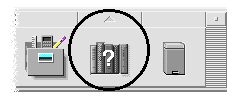
Klicka på en understruken rubrik för att visa den hjälpinformation som hör till avsnittet. Mer information om hur du använder hjälphanteraren finns i Bläddra igenom direkthjälpen.
För enkelhets skull kan du dessutom få hjälp om CDE och huvudgruppen på underpanelen Hjälp i huvudgruppen (se Underpanelen Hjälp).
Figur 3–3 Underpanelen Hjälp
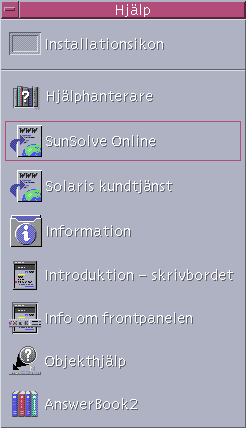
- © 2010, Oracle Corporation and/or its affiliates
